1、在Excel中单元格的格式,是由显示格式、文本对齐方式、字体样式,边框样式以及单元格填充颜色,这五个属性构成的。

2、可以切换到“开始”选项卡,点击字体的扩展按钮,打开格式设置面板。也可以按Ctrl + 1快捷键打开格式设置面板。


3、在这个面板中可以看到有6个选项。前5个选项就是对应的格式设置选项。

4、第一个选项是数字,它主要是用于设置数据的显示方式。可以根据自己的需要进行更改。


5、第二个选项是对齐。主要是设置数据在单元格中的对齐方式,包含水平和垂直两个方向,还可以设置缩进、换行和文字方向等。


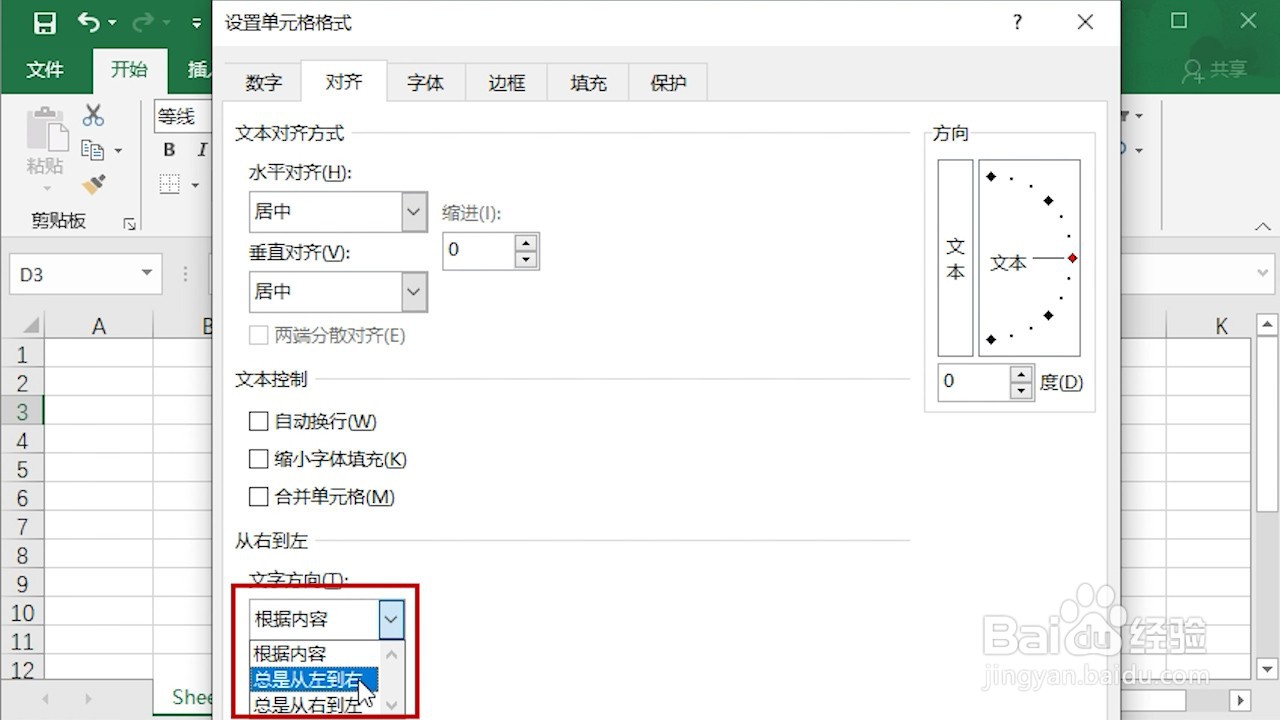
6、第三个选项是字体设置,在这个选项可以设置使用何种字体,是否加粗、字号,以及字体颜色等等效果,还可以通过预览窗口来预览效果是否满意。

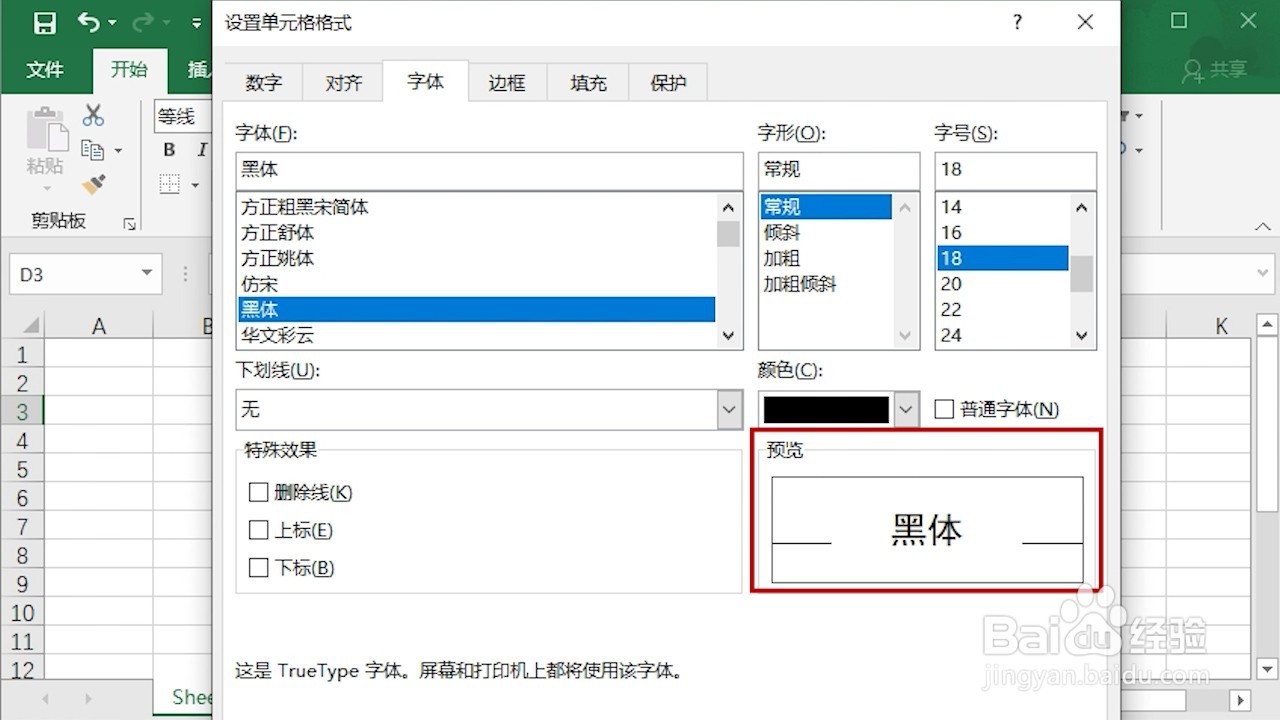
7、第四个选项是边框设置,可以设置边框线条样式、粗细和颜色。也可以通过点击右侧预览面板,来设置在什么位置显示什么样的线条。
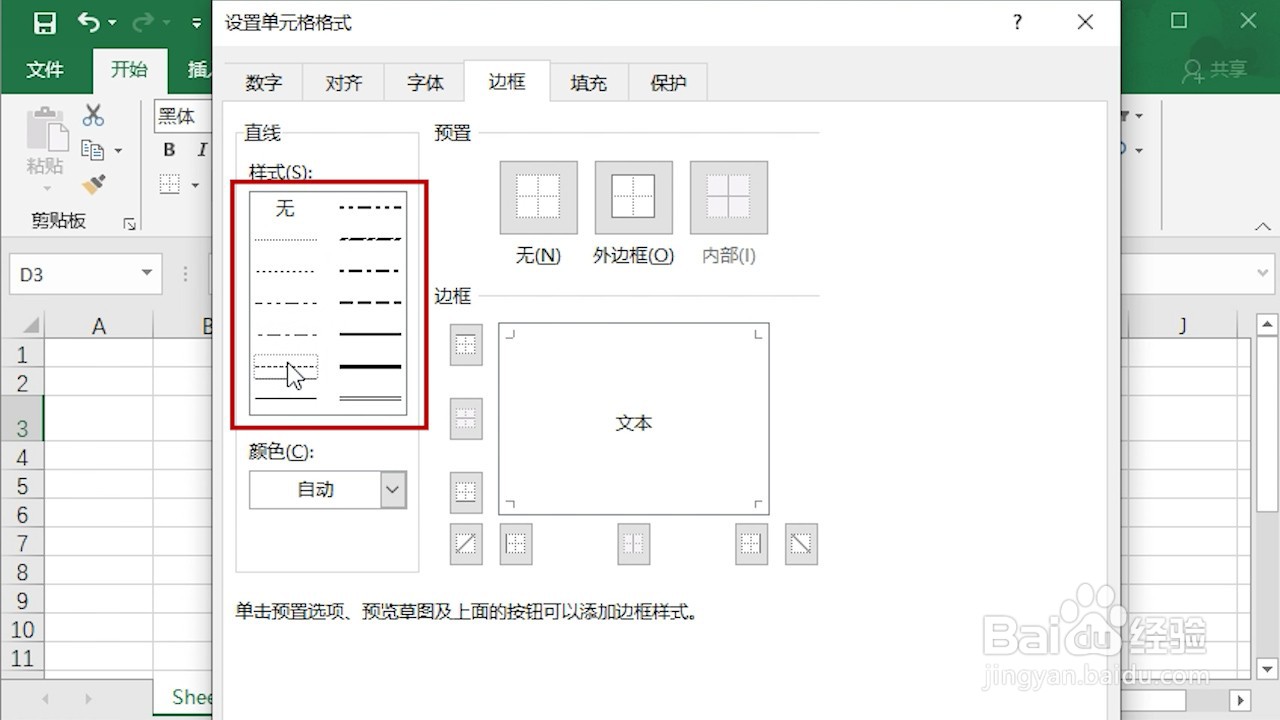

8、最后一个是填充,也就是单元格的背景颜色。可以选择纯色填充,也可以选择图案样式填充。


